笔记本电脑怎么连接电脑显示器 笔记本电脑如何连接外接显示器
更新时间:2024-02-11 08:51:34作者:xiaoliu
如今随着科技的不断进步和人们对高效工作和娱乐需求的增加,笔记本电脑已成为人们生活中不可或缺的工具,尽管笔记本电脑具有便携性和灵活性的优势,有时候我们仍然需要更大的屏幕来展示更多的内容或享受更好的观影体验。这时连接外接显示器成为了一个不可忽视的需求。究竟如何连接笔记本电脑和外接显示器呢?本文将为您详细介绍笔记本电脑如何连接外接显示器的方法和步骤。
具体步骤:
1. 首先准备好笔记本电脑和要外接的显示器。注意显示器要带HDMI或者VGA接口,这里我们用VGA接口做演示。
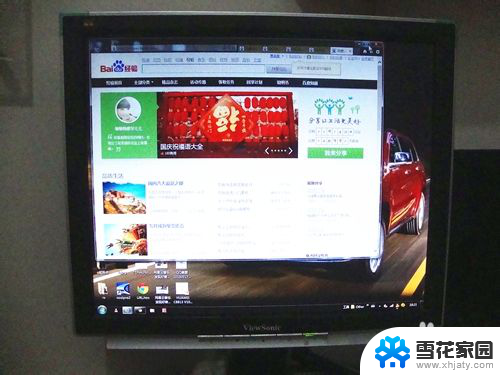

2.准备好视频线,这个就是VGA接口的接头。

3. 在笔记本电脑的一侧找到VGA的接口,如图。

4.将视频线插在笔记本上,另一端插好显示器,并拧紧螺丝。

5.样线就连接好了,连接好后还要在Windows中进行设置。打开笔记本和显示器。
以上就是关于笔记本电脑如何连接电脑显示器的全部内容,如果您遇到相同情况,可以按照小编提供的方法来解决。
笔记本电脑怎么连接电脑显示器 笔记本电脑如何连接外接显示器相关教程
-
 电脑显示器连笔记本 笔记本外接显示器连接方法
电脑显示器连笔记本 笔记本外接显示器连接方法2024-03-15
-
 笔记本电脑连接外接显示器 笔记本电脑连接外部显示器后如何设置扩展显示
笔记本电脑连接外接显示器 笔记本电脑连接外部显示器后如何设置扩展显示2024-01-24
-
 笔记本设置外接显示器为主屏幕 笔记本电脑如何连接外接显示器并设置为主显示器
笔记本设置外接显示器为主屏幕 笔记本电脑如何连接外接显示器并设置为主显示器2023-12-31
-
 笔记本电脑连显示屏 笔记本电脑外接显示屏连接方法
笔记本电脑连显示屏 笔记本电脑外接显示屏连接方法2024-04-06
- 电脑跟显示器连接 笔记本外接显示器连接方法
- ps4连接笔记本显示器 ps4接笔记本如何连接显示器
- 笔记本电脑接显示器分辨率怎么调成一样 笔记本电脑连接外接显示器调整分辨率步骤
- 笔记本电脑连接屏幕 笔记本电脑连接外接显示屏步骤
- 笔记本电脑外接屏幕如何设置 笔记本外接显示器设置方法
- 笔记本识别不了外接显示器 笔记本连接外接显示屏无信号
- 电脑怎么看是windows几的 如何确定电脑系统是Windows几
- 联想小新系统重置 联想小新笔记本系统重置密码
- nvidia怎么打开录制 NVIDIA显卡录像功能怎么打开
- 华为mate30怎么调声音大小 华为mate30怎么调整铃声音量
- 电脑频繁重启无法开机 电脑无法开机怎么解决
- 微信删除的号码怎么找回来 怎样找回被删除的微信联系人
电脑教程推荐